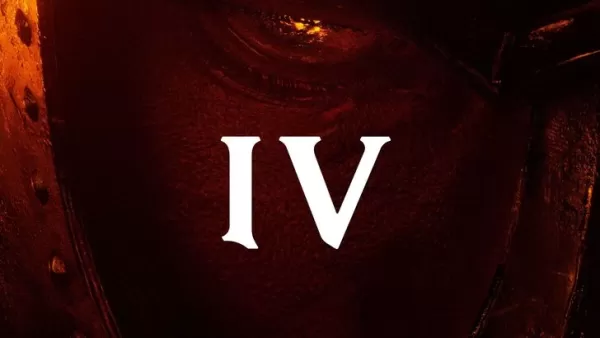Naviguer le choix entre DirectX 11 et DirectX 12 dans les jeux modernes comme * Ready ou non * peut être intimidant si vous n'êtes pas averti. DirectX 12, étant la nouvelle option, promet de meilleures performances, mais DirectX 11 est connue pour sa stabilité. Alors, lequel devriez-vous choisir?
DirectX 11 et DirectX 12, expliquée
En termes simples, DirectX 11 et DirectX 12 agissent comme des traducteurs entre votre ordinateur et les jeux, aidant votre GPU dans le rendu des visuels et des scènes. DirectX 11, être plus âgé, est plus facile à mettre en œuvre pour les développeurs, mais n'approuve pas pleinement le potentiel de votre processeur et de votre GPU. Il est largement utilisé car il est simple et rapide à intégrer.
DirectX 12, en revanche, est plus efficace pour utiliser les ressources CPU et GPU. Il offre aux développeurs plus d'options d'optimisation, permettant de meilleures performances de jeu. Cependant, il est plus complexe de travailler avec, nécessitant des efforts supplémentaires pour maximiser ses avantages.
Devriez-vous utiliser DirectX 11 ou DirectX 12 pour Ready ou non?
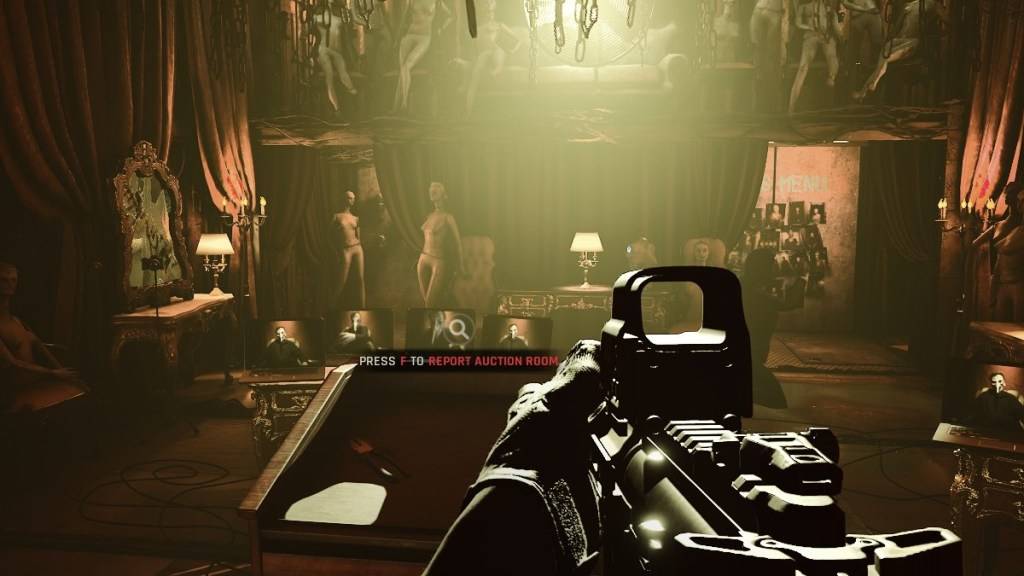
Cependant, DirectX 12 peut ne pas être idéal pour les systèmes plus anciens et pourrait entraîner des problèmes de performances. Dans de tels cas, s'en tenir à DirectX 11 est conseillé en raison de sa stabilité sur le matériel plus ancien. Bien que DirectX 12 offre des avantages de performance, il peut ne pas être compatible avec les PC plus anciens.
En résumé, si vous avez un système moderne, DirectX 12 peut améliorer votre expérience de jeu en utilisant mieux les ressources de votre système. Pour les systèmes plus anciens, DirectX 11 reste le choix le plus stable.
Connexes: Tous les objectifs doux dans le prêt ou non, répertorié
Comment définir votre mode de rendu dans le prêt ou non
Lors du lancement * prêt ou non * sur Steam, vous serez invité à choisir votre mode de rendu, en DX11 ou DX12. Si vous avez un PC plus récent, sélectionnez DX12 pour des performances optimales. Pour les systèmes plus anciens, DX11 est le pari plus sûr.
Si la fenêtre de sélection n'apparaît pas, voici comment le réparer:
- Dans votre bibliothèque Steam, cliquez avec le bouton droit sur * prêt ou non * et sélectionnez les propriétés.
- Une nouvelle fenêtre s'ouvrira. Accédez à l'onglet Général et cliquez sur le menu déroulant Options de lancement.
- Dans le menu, sélectionnez votre mode de rendu préféré.
C'est ainsi que vous décidez entre DX11 et DX12 pour * prêt ou non *.
Prêt ou non est disponible maintenant pour PC.